Cómo desactivar las notificaciones de Discord en dispositivos móviles y PC
Miscelánea / / April 22, 2022
Las notificaciones de Discord te alertan sobre nuevos mensajes y actualizaciones a medida que llegan. Por muy útiles que sean, no pasa mucho tiempo antes de que esas notificaciones se conviertan en una distracción. Afortunadamente, la aplicación Discord te permite silenciar las notificaciones como mejor te parezca.

Entonces, ya sea que desee silenciar a un usuario específico, un canal, un servidor o toda la aplicación, esta guía lo guiará a través de los pasos necesarios para desactivar Notificaciones de discordia tanto en móvil como en PC. Entonces, comencemos.
Cómo desactivar las notificaciones de Discord para un usuario
Si solo desea dejar de recibir notificaciones de un usuario de Discord específico, puede silenciar a la persona siguiendo los pasos a continuación.
en computadora
Paso 1: Inicie la aplicación Discord en su PC y haga clic en el botón Inicio para ver todos sus mensajes directos.

Paso 2: Haga clic derecho en el usuario que desea silenciar, vaya a Mute @Username y seleccione la duración preferida.

Una vez silenciado, ya no recibirá notificaciones de mensajes ni menciones de ese usuario.
Asimismo, Discord también te permite desactivar las notificaciones para un usuario específico en un canal. Para hacerlo, haga clic con el botón derecho en el nombre del usuario y marque la casilla que dice Silenciar.

En Android o iPhone
Para desactivar las notificaciones de un usuario específico en la aplicación móvil de Discord, siga los pasos a continuación.
Paso 1: Inicie la aplicación Discord en su Android o iPhone y vaya a la pestaña Amigos.

Paso 2: Toque el icono de chat junto al usuario que desea silenciar. Toca el nombre de usuario en la parte superior.


Paso 3: Toca Notificaciones y selecciona la duración por la que deseas silenciar al usuario.


Si bien la aplicación móvil de Discord no le permite desactivar las notificaciones de un usuario específico en un canal, puede bloquear a ese usuario para que deje de recibir notificaciones sobre las actividades de esa persona. Así es cómo.
Paso 1: En la aplicación Discord, toca el ícono del Servidor a tu izquierda. Deslice el dedo hacia la izquierda hasta que vea la lista de miembros.


Paso 2: Toque el usuario que desea bloquear.

Paso 3: Use el ícono de menú de tres puntos en la esquina superior derecha y seleccione Bloquear.


Cómo desactivar las notificaciones del canal Discord
Si ya no desea recibir notificaciones de un determinado canal de discordia, puede silenciar fácilmente ese canal tanto desde la PC como desde el dispositivo móvil. Así es cómo.
en computadora
Paso 1: Inicie la aplicación Discord en su PC. Seleccione el servidor a su izquierda y navegue por el canal que desea silenciar.

Paso 2: Haga clic derecho en el canal, vaya a Silenciar canal y seleccione la duración preferida.

En Android o iPhone
Paso 1: Abra la aplicación Discord en su Android o iPhone y navegue hasta el canal que desea silenciar.

Paso 2: Mantenga presionado el nombre del canal, seleccione Silenciar canal y especifique la duración.


Cómo desactivar las notificaciones del servidor Discord
También puede desactivar las notificaciones durante todo un servidor en Discord. El proceso es bastante similar a silenciar un canal de Discord. Así es como lo haces.
en computadora
Para dejar de recibir notificaciones de un servidor, haga clic con el botón derecho en el icono del servidor, vaya a Silenciar servidor y seleccione la duración.
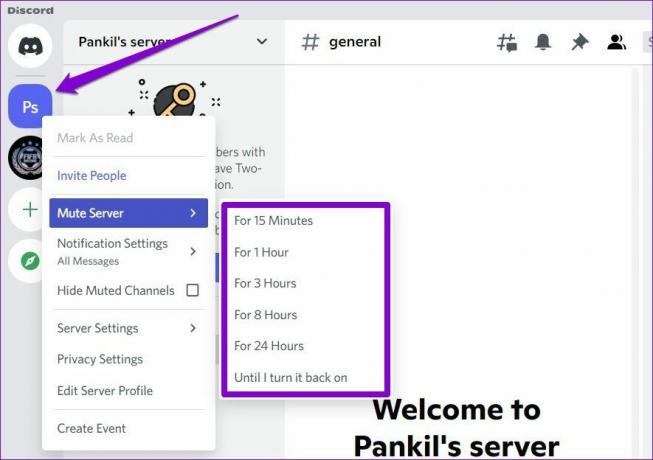
En Android o iPhone
Paso 1: En la aplicación Discord de su teléfono, mantenga presionado el ícono del servidor y seleccione Notificaciones.

Paso 2: Toque la opción Silenciar en la parte superior y seleccione la duración durante la cual desea silenciar el servidor.


Cómo desactivar todas las notificaciones de discordia
Si desea ir con todo, también puede evitar que Discord envíe notificaciones por completo. Así es cómo.
en computadora
Paso 1: Inicie la aplicación Discord en su PC y toque el ícono con forma de engranaje en la parte inferior izquierda para visitar Configuración.
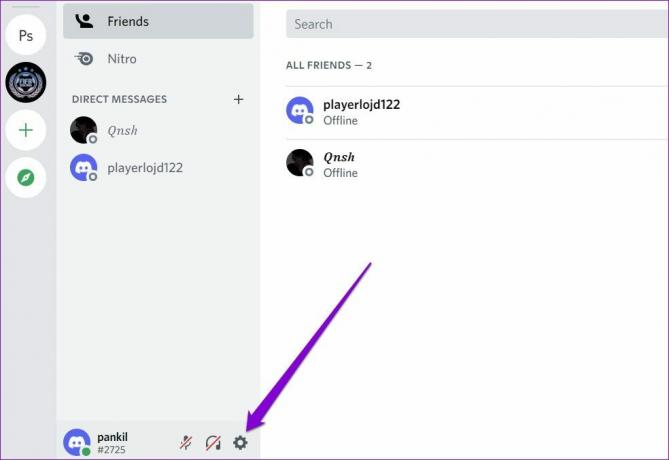
Paso 2: Use el panel izquierdo para navegar a Notificaciones en Configuración de la aplicación. Desactive los interruptores junto a Habilitar notificaciones de escritorio, Habilitar insignia de mensaje no leído y Habilitar intermitencia de la barra de tareas.
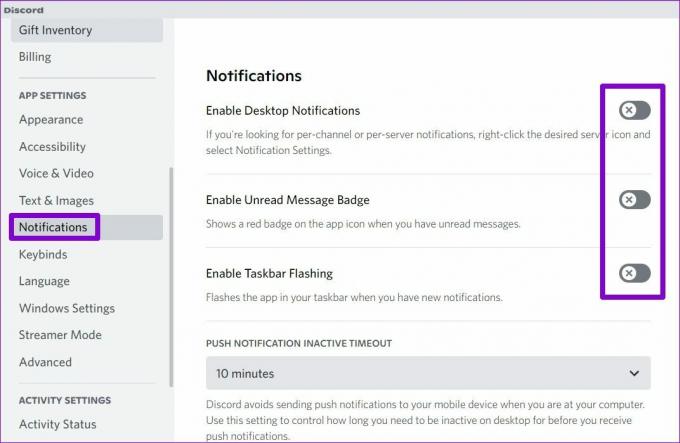
En Android
Paso 1: Abra la aplicación Discord y toque el ícono de su perfil en la esquina inferior derecha.

Paso 2: Desplácese hacia abajo hasta Configuración de la aplicación y toque Notificaciones. Deshabilite los interruptores junto a Notificaciones del sistema y Notificaciones en la aplicación.


en iPhone
Discord para iPhone solo le permite desactivar las notificaciones en la aplicación desde su menú de configuración. Para deshabilitar las notificaciones del sistema para Discord, inicie la aplicación Configuración en su iPhone y toque Discord.
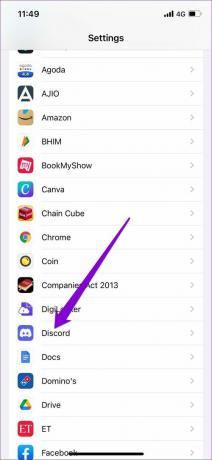
Vaya a Notificaciones y desactive la opción Permitir notificaciones.


silenciarlos a todos
Es bueno ver cómo Discord te permite tomar el control completo de todas las notificaciones que recibes de la aplicación. Puede optar por desactivarlos por completo o silenciar a algunos amigos, canales o servidores que hablan. En cualquier caso, desactivar las notificaciones de Discord es bastante sencillo.
Última actualización el 12 de abril de 2022
El artículo anterior puede contener enlaces de afiliados que ayudan a respaldar a Guiding Tech. Sin embargo, no afecta nuestra integridad editorial. El contenido sigue siendo imparcial y auténtico.

Escrito por
Pankil es un ingeniero civil de profesión que comenzó su viaje como escritor en EOTO.tech. Recientemente se unió a Guiding Tech como escritor independiente para cubrir procedimientos, explicaciones, guías de compra, consejos y trucos para Android, iOS, Windows y Web.


